เนื่องจากมหาวิทยาลัยได้ปรับปรุงเส้นทางเครือข่าย Internet เป็น 10 Gbps ทางกลุ่มงานเครือข่ายคอมพิวเตอร์และการสื่อสารจึงได้ทำการปรับเปลี่ยนอุปกรณ์กระจายสัญญาณเครือข่ายในระดับ Access ซึ่งยังคงเป็นอุปกรณ์รุ่นเก่าที่มีพอร์ทสื่อสารเป็นแบบ 100 Mbps เป็นอุปกรณ์ที่มีพอร์ทสื่อสาร 1000 Mbps หรือ Gigabit Switch เพื่อให้บุคลากรสามารถใช้งานระบบเครือข่าย Internet ได้อย่างมีประสิทธิภาพมากขึ้น โดยในการนี้ได้ทำการเปลี่ยนอุปกรณ์บริเวณ อาคารสำนักงานอธิการบดี ชั้น 5 จำนวน 3 ตัว บริเวณชั้น 4 จำนวน 3 ตัวและบริเวณชั้น 3 จำนวน 1 ตัวเป็นที่เรียบร้อย
เดินสาย LAN ติดตั้งโทรศัพท์ดิจิทัล ห้องพยาบาล

จากโครงการโทรศัพท์ดิจิทัล 4 ศูนย์การศึกษามีการเปลี่ยนแปลงเครื่องโทรศัพท์เป็นแบบ VOIP ซึ่งต้องใช้สาย LAN ในการเชื่อมต่อ ซึ่งการติดตั้งในห้องพยาบาลศูนย์การศึกษาเทเวศร์พบว่าไม่มีจุดเชื่อมต่อสายสัญญาณ ทางกลุ่มงานเครือข่ายคอมพิวเตอร์และการสื่อสาร จึงดำเนินการติดตั้งสายสัญญาณเครือขาย พร้อมติดตั้งเครื่องโทรศัพท์ดิจิทัลเป็นที่เรียบร้อย
ติดตั้งอุปกรณ์กระจายสัญญาณเครือข่ายไร้สายคณะครุศาสตร์ฯ
ติดตั้งสาย LAN คณะศิลปศาสตร์

ตามหนังสือบันทึกข้อความ เลขที่ อว.0652.08/0986 เรื่องขอสนับสนุนการดำเนินการติดตั้งสายสัญญาณอินเตอร์เน็ต คณะศิลปศาสตร์ ทางกลุ่มงานพัฒนาเครือข่ายคอมพิวเตอร์และการสื่อสารได้เข้าดำเนินการในวันที่ 18 สิงหาคม 2563 โดยได้เนินการภายในห้องพักอาจารย์ และห้องเรียน บริเวณอาคาร 3ชั้น 2 ห้อง 3202 และชั้น 3 ห้อง 3301, 3302, และ 3303 เป็นที่เรียบร้อย
รายงานความพึงพอใจต่อสภาพแวดล้อมและสิ่งสนันสนุนในการเรียนรู้ ปี 2562
รายงานความพึงพอใจต่อสภาพแวดล้อมและสิ่งสนันสนุนในการเรียนรู้ ปี 2562
การใช้งานโปรแกรม MATLAB Free ในช่วงสถานการณ์ Covid-19
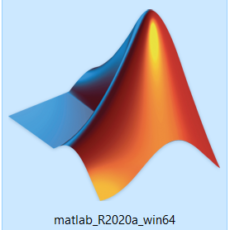
จากสถานการณ์แพร่ระบาดของไวรัส Covid – 19 ทางมหาวิทยาลัยเทคโนโลยีราชมงคลพระนครได้รับการสนับสนุนให้สามารถใช้งานโปรแกรมการเรียนการสอน MATLAB ได้ฟรีทุกโมดูล ตั้งแต่บัดนี้จนถึง 30 มิถุนายน 2563 โดยสามารถใช้ได้บนเว็บเบราว์เซอร์ หรือสามารถดาวน์โหลดติดตั้งในเครื่องคอมพิวเตอร์ก็ได้ แต่การใช้งานจะเน้นไปทางการเรียนการสอนเท่านั้น ไม่สามารถใช้อ้างอิงงานวิจัยได้ โดยมีวิธีการเข้าใช้งานดังนี้ 1. ลงทะเบียนเข้าใช้งานผ่าน URL https://www.mathworks.com/licensecenter/classroom/COVID-19_Access/ ในครั้งแรกให้สมัครเข้าใช้งานก่อนโดยเลือกที่ปุ่ม Create Account 2. กรอกรายละเอียด ช่อง Email Address โดยใช้เมลล์มหาวิทยาลัย ที่เป็น @rmutp.ac.th เท่านั้น ช่อง Location ใส่ Thailand ช่อง First Name และ
ขั้นตอนการใช้งาน COVIDVPN บน Windows 8 และ Windows 8.1
ขั้นตอนการใช้งาน COVIDVPN บน Windows 8 และ Windows 8.1 ขั้นตอนที่ 1. กดที่สัญลักษณ์เครือข่ายบน Taskbar ขั้นตอนที่ 2. คลิกที่เมนู View Connection Settings ขั้นตอนที่ 3. เมื่อขึ้นเมนู Network แล้ว ให้กดที่ + add a VPN Connection เพื่อตั้งค่า Covidvpn ขั้นตอนที่ 4. ตั้งค่า VPN ให้เข้ากับ covid.rmutp.ac.th ดังภาพตัวอย่าง ขั้นตอนที่ 5.
ขั้นตอนการใช้งาน COVIDVPN บน Windows 7
ขั้นตอนการใช้งาน COVIDVPN บน Windows 7 ขั้นตอนที่ 1. กดที่แถบเมนู Start และไปที่ Control Panel ขั้นตอนที่ 2. กดที่เมนู Network and Internet ขั้นตอนที่ 3. กดที่เมนู Network and Sharing Center ขั้นตอนที่ 4. กดที่เมนู Set up new connection or network ขั้นตอนที่ 5. กดที่เมนู Connect to a
ขั้นตอนการใช้งาน COVIDVPN บน Windows 10
ขั้นตอนการใช้งาน COVIDVPN บน Windows 10 ขั้นตอนที่ 1. กดที่แถบเมนู Start และกดที่หัวข้อ Settings ขั้นตอนที่ 2. กดที่หัวข้อ Network & Internet ,Wi-Fi, airplane mode, VPN ชั้นตอนที่ 3. กดที่หัวข้อ VPN ขั้นตอนที่ 4. กดที่สัญลักษณ์ + add a VPN connection ขั้นตอนที่ 5. 1. ช่อง Connection name ให้พิมพ์
การสร้าง Performance Monitor เพื่อตรวจสอบประสิทธิภาพเครื่อง Hyper-V Hypervisor
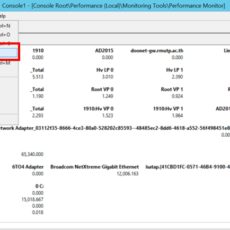
วิธีการตรวจสอบประสิทธิภาพของเครื่อง Hyper-V Hypervisor ในการตรวจสอบประสิทธิภาพเครือง Hyper-V Hypervisor จะมี 4 สิ่งหลักๆ ที่จะต้องตรวจสอบคือ หน่วยประมวลผล, หน่วยความจำ, ระบบเครือข่าย และ หน่วยจัดเก็บข้อมูล โดยตรวจสอบได้จาก Performances Monitor โดยมีวิธีการสร้างหน้า Monitor ดังนี้ 1. เรียกหน้าต่าง Microsoft Management Console (MMC) 2. สร้างหน้า Performances

